依網域限制 SharePoint 和 OneDrive 內容的共用
如果您想要在組織層級或網站層級) 限制與其他組織 (共用,您可以限制依網域共用。
注意事項
如果您已註冊 SharePoint 和 OneDrive 與 Microsoft Entra B2B 整合,SharePoint 中的邀請也會受到 Microsoft Entra ID 中設定的任何網域限制。
限制網域
您可以限制網域,方法是只允許您指定的網域,或允許您封鎖的網域以外的所有網域。
限制組織層級的網域
移至 SharePoint 系統管理中心的 [共用] ,並使用具有組織之系統管理員權限的帳戶登入。
注意事項
如果您使用由 21Vianet (中國) 提供的 Office 365,請登入 Microsoft 365 系統管理中心,然後瀏覽至 SharePoint 系統管理中心,並開啟 [共用] 頁面。
在 [ 更多外部共用設定] 下,選取 [ 依網域限制外部共用 ] 複選框,然後選取 [ 新增網域]。
若要建立最嚴格) (允許清單,請選取 [ 僅允許特定網域];若只要封鎖您指定的網域,請選取 [封鎖特定網域]。
使用 domain.com 格式,列出所提供方塊中最多 5000) 的網域 (。 如果列出多個網域,請在新行上輸入每個網域。
注意事項
網域項目不支援通配符。
選取 [儲存]。
您也可以使用 Set-SPOTenant PowerShell Cmdlet 來設定整個組織的設定。
限制網站層級的網域
您也可以限制網站層級的網域。 請注意下列考慮:
如果發生衝突,整個組織的設定優先於月臺設定。
如果已設定整個組織的允許清單,而且您想要設定網站層級允許清單,則網站層級允許清單必須是組織允許清單的子集。
如果已設定整個組織的封鎖清單,您可以在網站集合層級設定允許清單或封鎖清單。
針對個別的 OneDrive 網站集合,您只能使用 Set-SPOSite Windows PowerShell Cmdlet 來設定限制網域。
限制網站的網域
前往SharePoint 系統管理中心的 [使用中網站],並以具備貴組織之系統管理員權限的帳戶登入。
注意事項
如果您使用由 21Vianet (中國) 提供的 Office 365,請登入 Microsoft 365 系統管理中心,然後瀏覽至 SharePoint 系統管理中心,並開啟 [更多功能] 頁面。
選取您要限制網域以開啟詳細數據面板的網站名稱。
在面板上,選取 [設定] 索引標籤,然後選取 [外部共用] 底下的 [更多共用設定]。
在 [外部共用的進階設定] 下,選取 [ 依網域限制外部共用 ] 複選框,然後選取 [ 新增網域]。
選 取 [只允許特定網域 建立允許清單 (必須是組織允許清單) 的子集,或是僅封鎖您指定的網域,請選取 [ 封鎖特定網域]。 如果您的組織已經設定允許清單,您將無法使用 封鎖特定網域 功能。
使用格式 domain.com,在提供的方塊中列出網域 (最多 500 ) 。 如果列出多個網域,請在新行上輸入每個網域。
注意事項
網域項目不支援通配符。
選取 [儲存],然後再次選取 [ 儲存 ]。
注意事項
若要針對未出現在此清單中的網站集合設定, (例如群組聯機的網站或個別的 OneDrive 網站集合) ,您必須使用 Set-SPOSite PowerShell Cmdlet。
共享體驗
限制依網域共享之後,以下是您在共享檔時會看到的內容:
與不允許的電子郵件網域共享內容。 如果您嘗試與電子郵件位址網域不允許的來賓共享內容,則會顯示錯誤訊息,且不允許共用。
(如果使用者已經在您的目錄中,您將不會看到錯誤,但如果用戶嘗試存取網站,則會封鎖他們。)
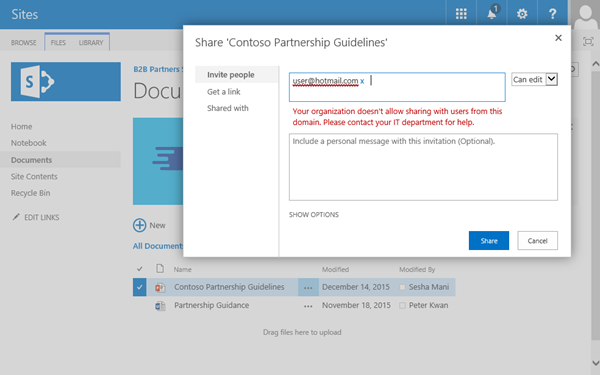
在不允許的網域上與來賓共用 OneDrive 檔案。 如果用戶嘗試與不允許其電子郵件網域的來賓共用 OneDrive 檔案,則會顯示錯誤訊息,且不允許共用。
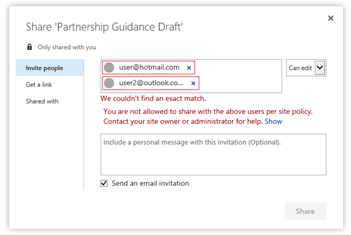
與允許的電子郵件網域共享內容。 使用者可以成功與來賓共享內容。 工具提示隨即出現,讓他們知道來賓不在組織外部。
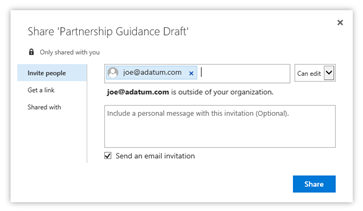
使用者稽核和生命週期管理
如同任何外部網路共用案例,請務必考慮來賓的生命週期、如何稽核其活動,以及最終如何封存網站。 身為網站擁有者或更新版本,您可以在指定的 SharePoint 網站或 OneDrive 上建立每個唯一檔案、使用者、許可權和連結的 CSV 檔案 。 身為 SharePoint 系統管理員或更新版本,透過 SharePoint 進階管理,您可以執行 資料存取治理報告 來稽核共享連結。 如需詳細資訊,請參閱 規劃 SharePoint 企業對企業 (B2B) 外部網路網站 。